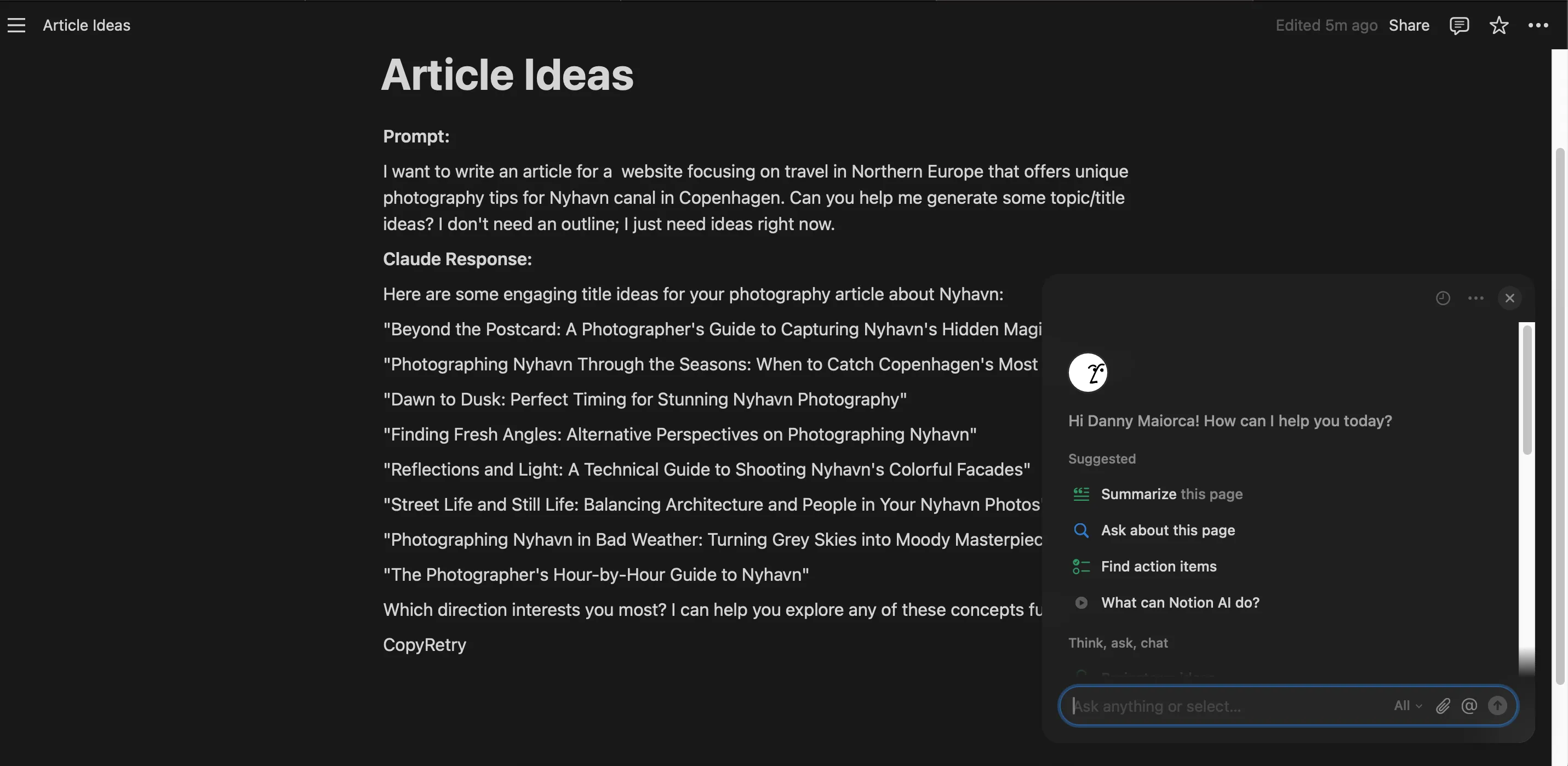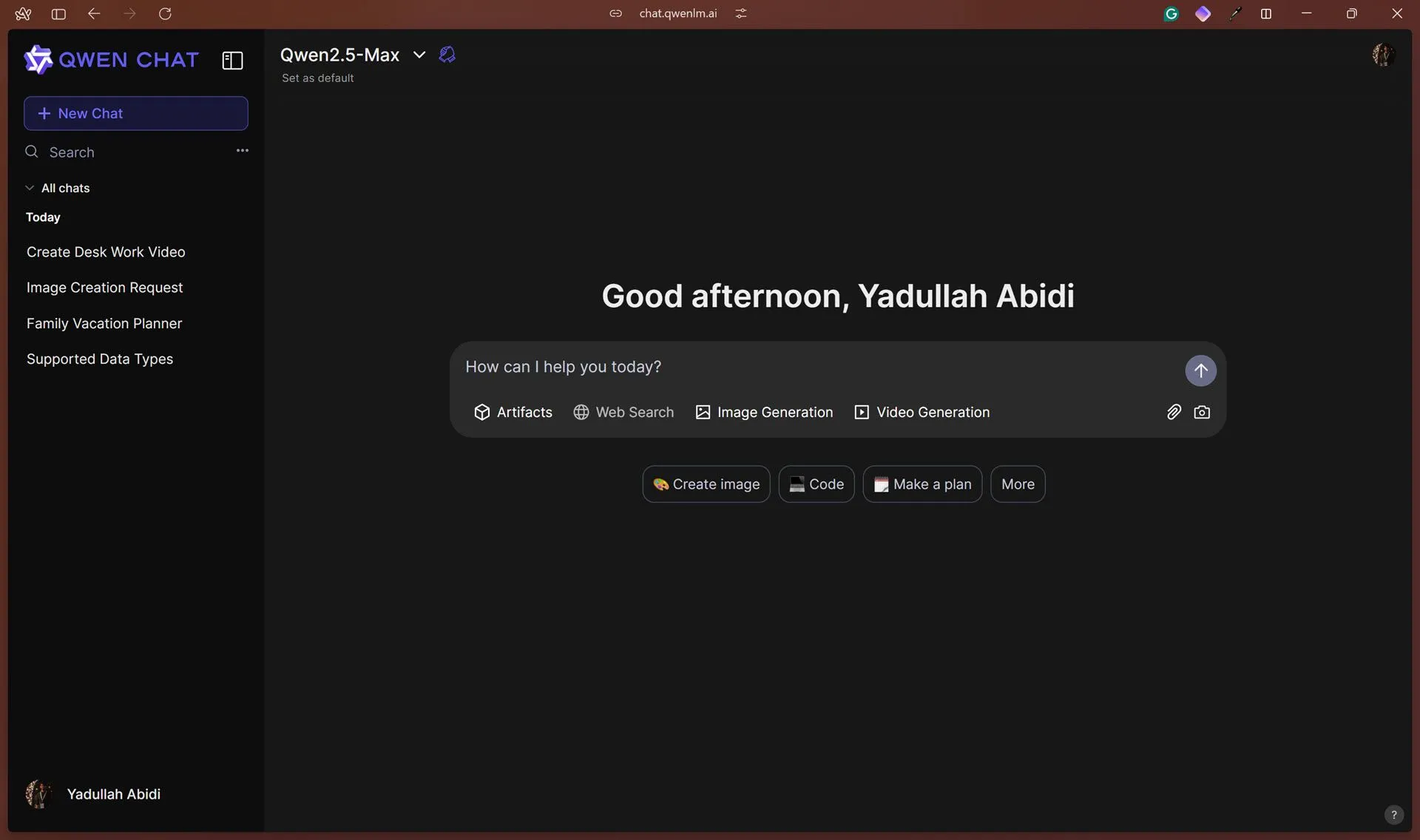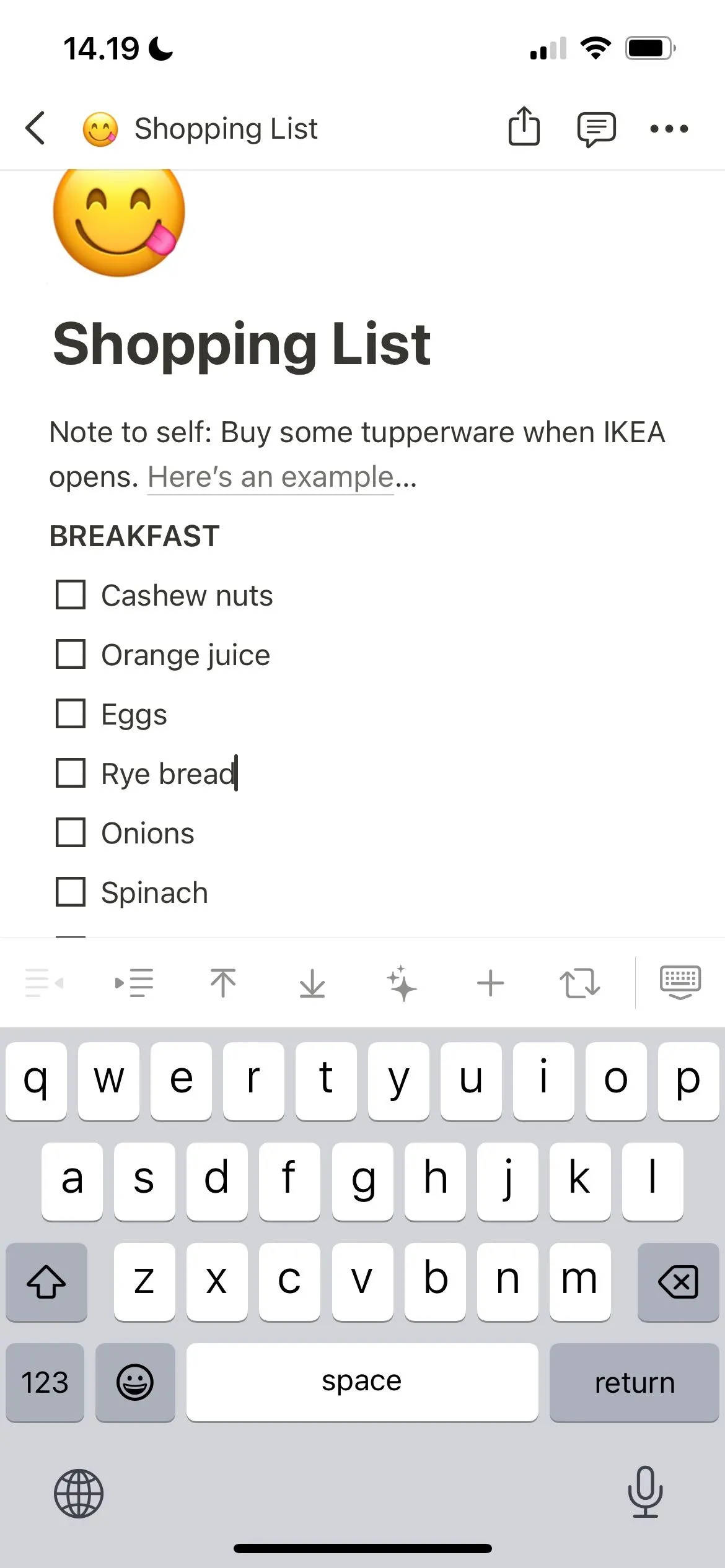“Ứng dụng đã cài đặt” (Installed Apps) trên Windows 11 là phiên bản nâng cấp của “Ứng dụng & Tính năng” (Apps & Features) trong Windows 10 và công cụ “Chương trình & Tính năng” (Programs and Features) cũ trong Control Panel. Đây là một công cụ quan trọng giúp người dùng quản lý, xem xét và gỡ cài đặt các phần mềm trên máy tính. Dù có nhiều cách để truy cập công cụ này, bài viết sẽ tổng hợp những phương pháp nhanh chóng và dễ dàng nhất.
1. Sử dụng Menu WinX (Power User Menu)
Menu WinX, còn được gọi là menu người dùng cao cấp (power user menu), cung cấp một cách nhanh chóng và tiện lợi để truy cập các công cụ hệ thống và cài đặt quan trọng trong Windows 11. Tính năng này được Microsoft giới thiệu lần đầu tiên trong Windows 8 và vẫn là một tính năng hữu ích cho đến nay.
Để mở công cụ “Ứng dụng đã cài đặt” bằng menu WinX, bạn có thể thực hiện theo các bước sau:
- Nhấp chuột phải vào biểu tượng Start hoặc nhấn tổ hợp phím Windows + X trên bàn phím của bạn.
- Từ menu bật lên, chọn Installed apps (Ứng dụng đã cài đặt).
Thao tác này sẽ ngay lập tức mở cửa sổ “Ứng dụng đã cài đặt”, hiển thị danh sách tất cả các ứng dụng hiện có trên máy tính của bạn, giúp bạn dễ dàng quản lý chúng.
2. Sử dụng Tìm kiếm Windows
Bạn có thể tận dụng tính năng Tìm kiếm Windows như một trợ lý cá nhân để tìm kiếm gần như mọi thứ trên máy tính của mình. Điều này có nghĩa là bạn có thể sử dụng nó để nhanh chóng mở công cụ “Ứng dụng đã cài đặt” bằng các bước sau:
- Nhấp vào biểu tượng tìm kiếm trên thanh tác vụ hoặc nhấn tổ hợp phím Windows + S trên bàn phím.
- Gõ installed apps vào ô tìm kiếm và nhấp vào nút Open (Mở) trong kết quả tìm kiếm hiển thị.
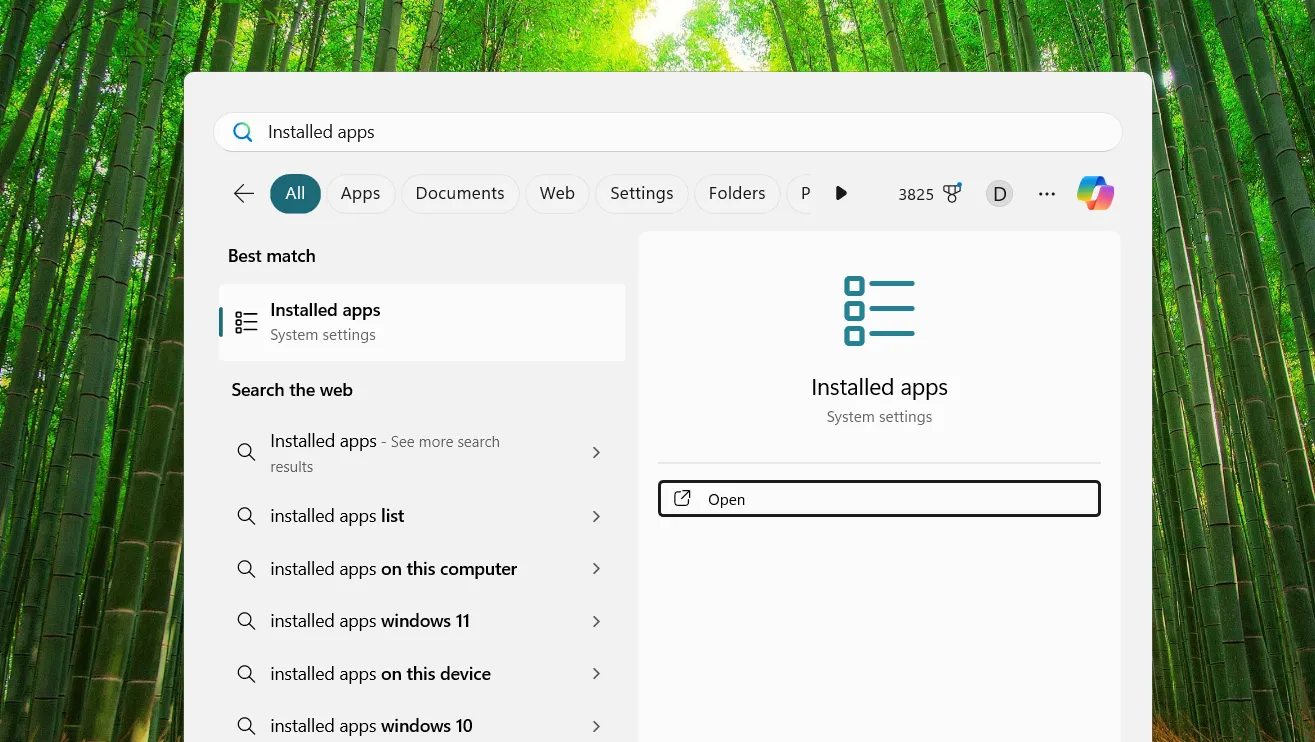 Sử dụng tìm kiếm Windows để mở Ứng dụng đã cài đặt trên Windows 11
Sử dụng tìm kiếm Windows để mở Ứng dụng đã cài đặt trên Windows 11
Kết quả là công cụ “Ứng dụng đã cài đặt” sẽ được mở, cho phép bạn truy cập ngay lập tức vào danh sách phần mềm đã cài trên máy tính.
3. Sử dụng Lệnh Run (Run Command)
Lệnh Run trên Windows cho phép bạn truy cập nhanh các công cụ và cài đặt hệ thống chỉ bằng cách nhập các lệnh phù hợp. Đây là một phương pháp hiệu quả cho những người dùng muốn thao tác nhanh mà không cần qua nhiều bước.
Để truy cập công cụ “Ứng dụng đã cài đặt” bằng lệnh Run, bạn hãy làm theo các bước sau:
- Nhấn tổ hợp phím Windows + R trên bàn phím để mở cửa sổ lệnh Run.
- Gõ ms-settings:appsfeatures vào ô văn bản và nhấn Enter.
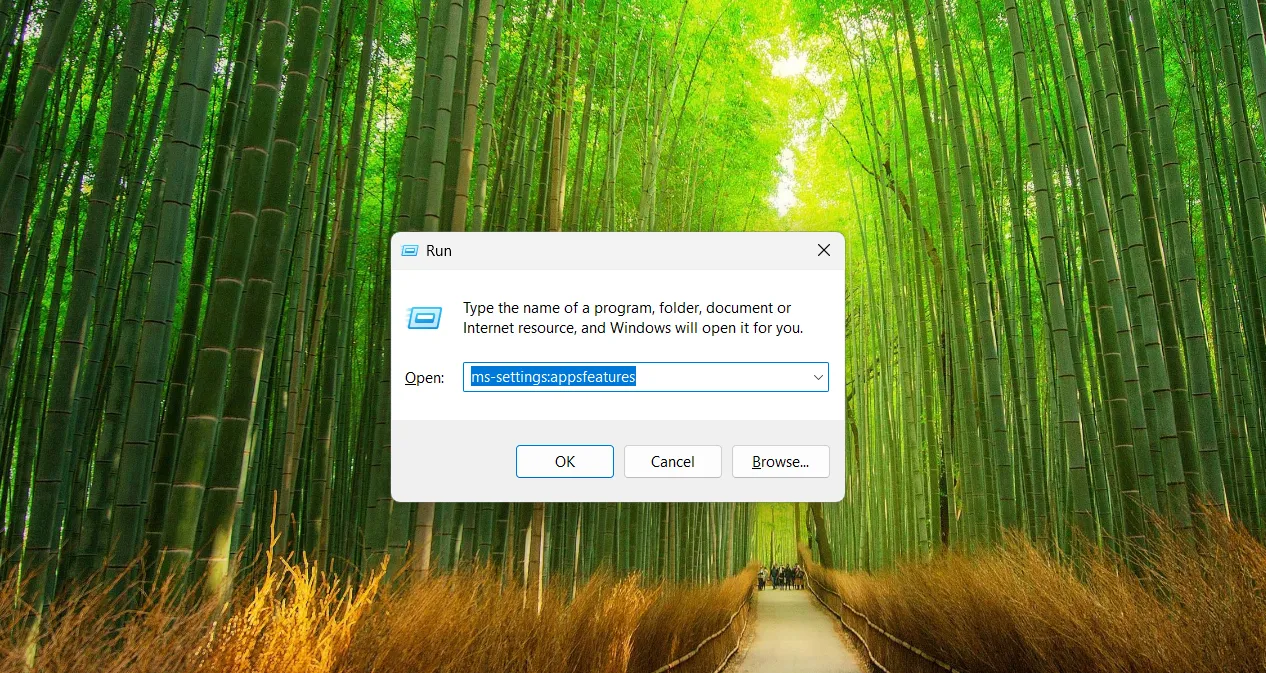 Sử dụng lệnh Run để mở Ứng dụng đã cài đặt
Sử dụng lệnh Run để mở Ứng dụng đã cài đặt
Cửa sổ “Ứng dụng đã cài đặt” sẽ xuất hiện, sẵn sàng cho bạn quản lý các chương trình đã cài đặt.
4. Sử dụng Menu Cài đặt (Settings)
Ứng dụng Cài đặt (Settings) trong Windows 11 là trung tâm quản lý và tùy chỉnh hầu hết mọi thứ trên máy tính của bạn. Trong ứng dụng này, có một mục riêng được thiết kế để xử lý và quản lý các ứng dụng đã cài đặt trên hệ thống.
Để mở “Ứng dụng đã cài đặt” thông qua menu Cài đặt, bạn hãy thực hiện như sau:
- Nhấp vào biểu tượng Start trên thanh tác vụ và chọn Settings (Cài đặt) (biểu tượng hình bánh răng).
- Trong cửa sổ Cài đặt, nhấp vào mục Apps (Ứng dụng), sau đó chọn Installed apps (Ứng dụng đã cài đặt).
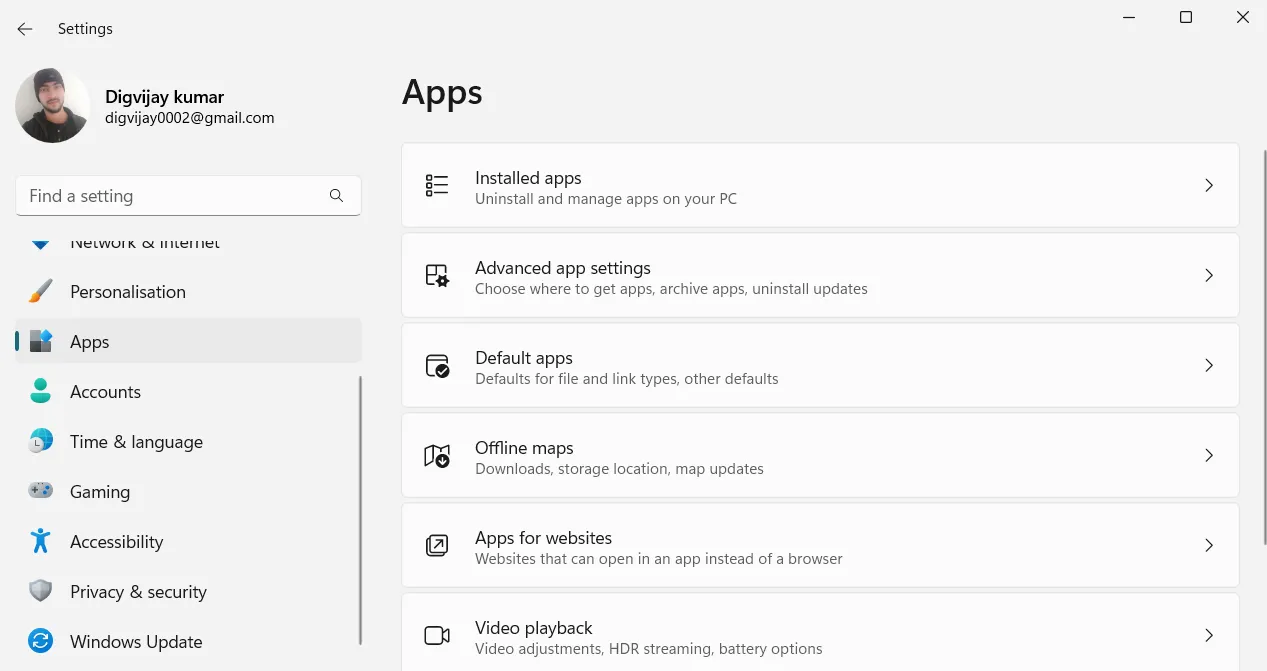 Sử dụng menu Cài đặt để mở Ứng dụng đã cài đặt
Sử dụng menu Cài đặt để mở Ứng dụng đã cài đặt
Thao tác này sẽ hiển thị một danh sách đầy đủ tất cả các ứng dụng bạn đã cài đặt trên máy tính, giúp bạn dễ dàng quản lý hoặc gỡ cài đặt chúng khi cần.
Đây là một số cách nhanh nhất để mở công cụ “Ứng dụng đã cài đặt” trên máy tính Windows 11 của bạn. Lần tới khi bạn muốn gỡ cài đặt hoặc quản lý một ứng dụng, hãy thử áp dụng một trong những phương pháp tiện lợi này để tiết kiệm thời gian và tối ưu hóa trải nghiệm sử dụng máy tính của mình.